iPhone에서 보관된 Instagram 게시물 및 스토리를 찾는 방법
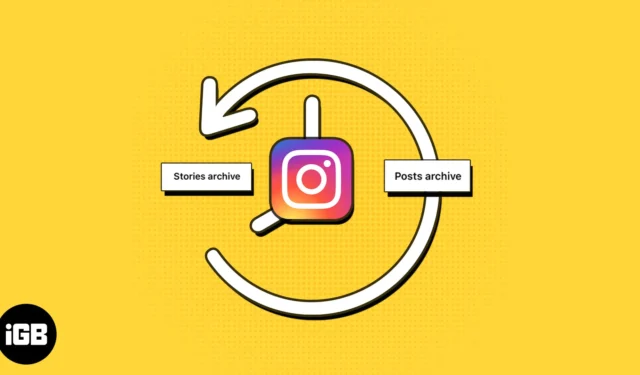
소중한 Instagram 순간을 다시 방문하고 싶었지만 24시간 후에 사라졌다는 사실을 깨달은 적이 있습니까? 괜찮아요; Instagram에는 모든 스토리와 게시물을 보관할 수 있는 비밀 공간이 있습니다. 또한 소중한 추억을 삭제하는 대신 아카이브에 보관할 수 있습니다. 그러나 그들은 정확히 어디에 저장됩니까?
이 블로그 게시물에서는 수수께끼를 풀고 iPhone에서 보관된 Instagram 게시물과 스토리를 찾는 과정을 안내합니다.
Instagram 아카이브는 무엇이며 어떻게 작동합니까?
Instagram의 아카이브 기능을 사용하면 사용자가 게시물을 영구적으로 삭제하지 않고 프로필에서 숨길 수 있습니다. 보관된 게시물은 본인만 볼 수 있으며 언제든지 보관을 취소할 수 있습니다. 게다가 인스타그램 스토리와 라이브도 아카이브에 기록됩니다.
따라서 게시물을 저장하고 나중에 다시 방문할 수 있는 개인 저장 공간 역할을 합니다. 그러나 Instagram 아카이브로 무엇을 할 수 있습니까? 이 기사에서는 이 기능을 최대한 활용하기 위한 팁과 요령을 공유합니다.
iPhone에서 Instagram에 보관된 게시물 및 스토리를 보는 방법
- Instagram 열기 → 오른쪽 하단의 프로필 사진을 누릅니다 .
- 햄버거 아이콘 → 아카이브 선택 을 누릅니다 .
스토리 아카이브가 표시됩니다.
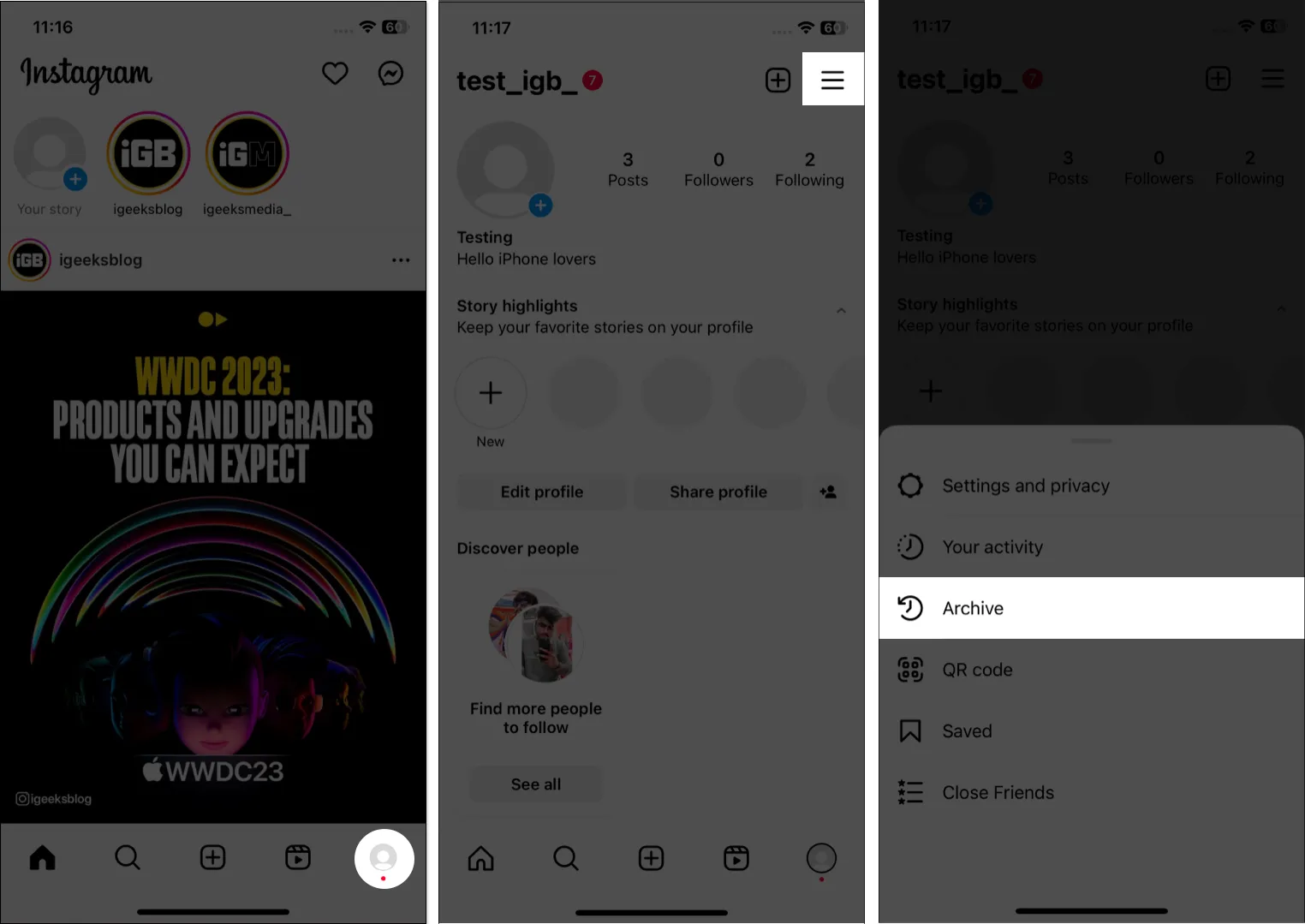
- 여기에서 달력 아이콘을 탭하여 날짜와 위치를 사용하여 Instagram에 보관된 스토리를 찾을 수 있습니다. Instagram에 가입한 달부터 긴 달력이 표시됩니다. 날짜를 선택하면 해당 날짜에 업로드된 스토리를 볼 수 있습니다.
- 스토리에 위치 스티커를 추가하면 지도에 저장됩니다. 스토리 아카이브 아래
지도 아이콘을 탭하면 스토리 위치가 표시됩니다 .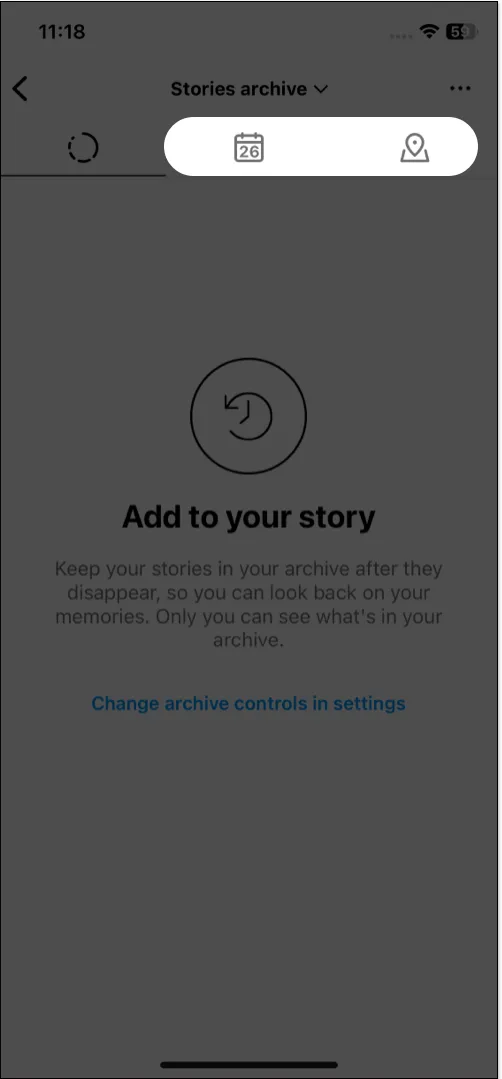
이제 보관된 게시물은 어떻습니까? 숨겨진 게시물을 얻으려면:
- 스토리 보관함 옆에 있는 아래쪽 화살표를 탭합니다 .
스토리 아카이브, 게시물 아카이브 및 라이브 아카이브가 표시됩니다. - 게시물 아카이브를 선택합니다 .
보관한 사진과 비디오가 표시됩니다.
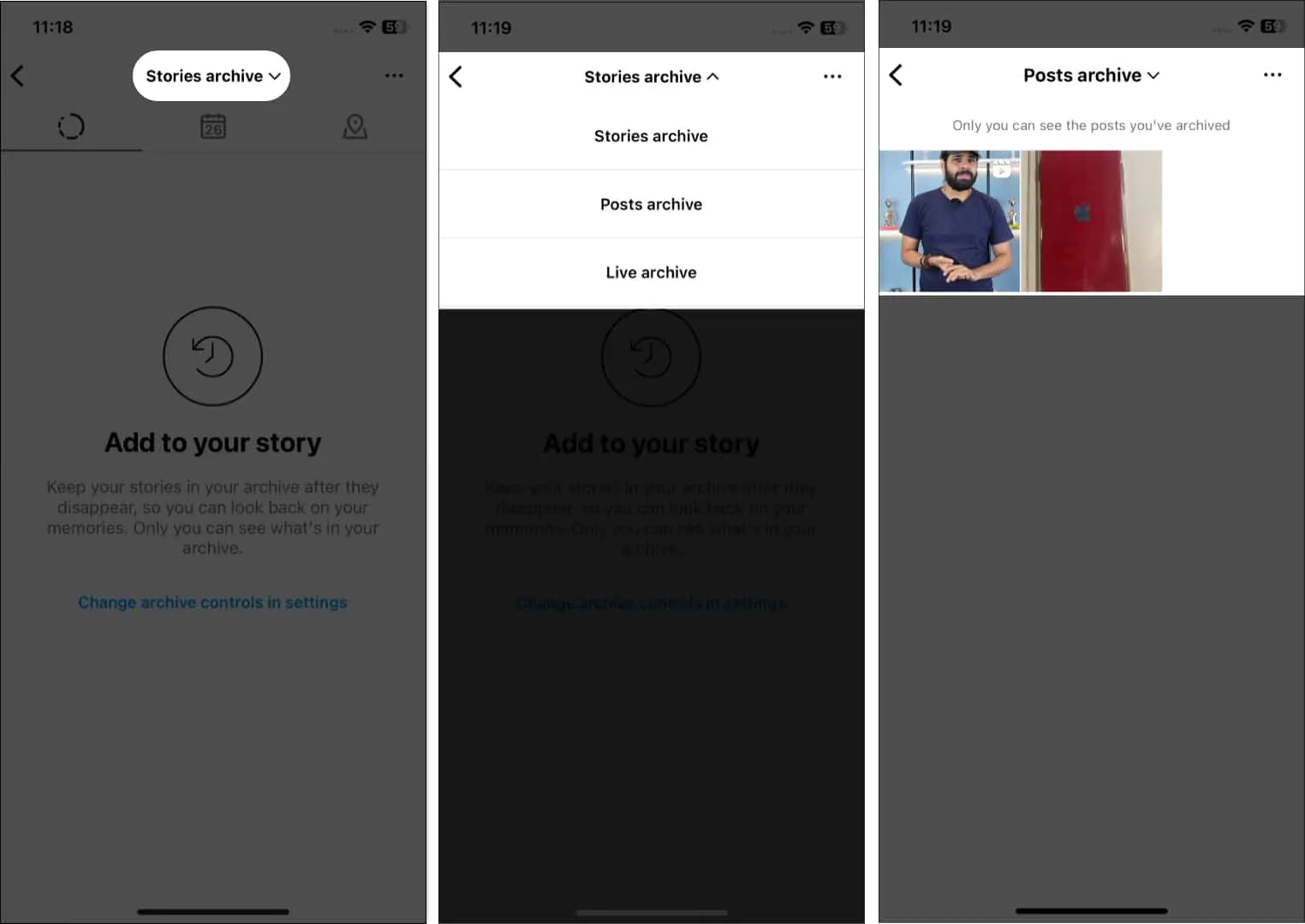
더 이상 Instagram 피드 게시물에 전 애인이 등장하거나 프로필에 더 이상 표시되는 것을 원하지 않는다는 이유만으로 Instagram 피드 게시물을 삭제할 필요가 없습니다.
대신, 해당 Instagram 게시물을 iPhone에 보관하고 랩으로 보관하십시오. 하기 위해서.
iPhone에서 Instagram 게시물을 보관하는 방법
- Instagram 으로 이동 → 프로필을 누릅니다 .
- 숨기려는 게시물을 길게 누릅니다 .
- 아카이브를 선택합니다 .
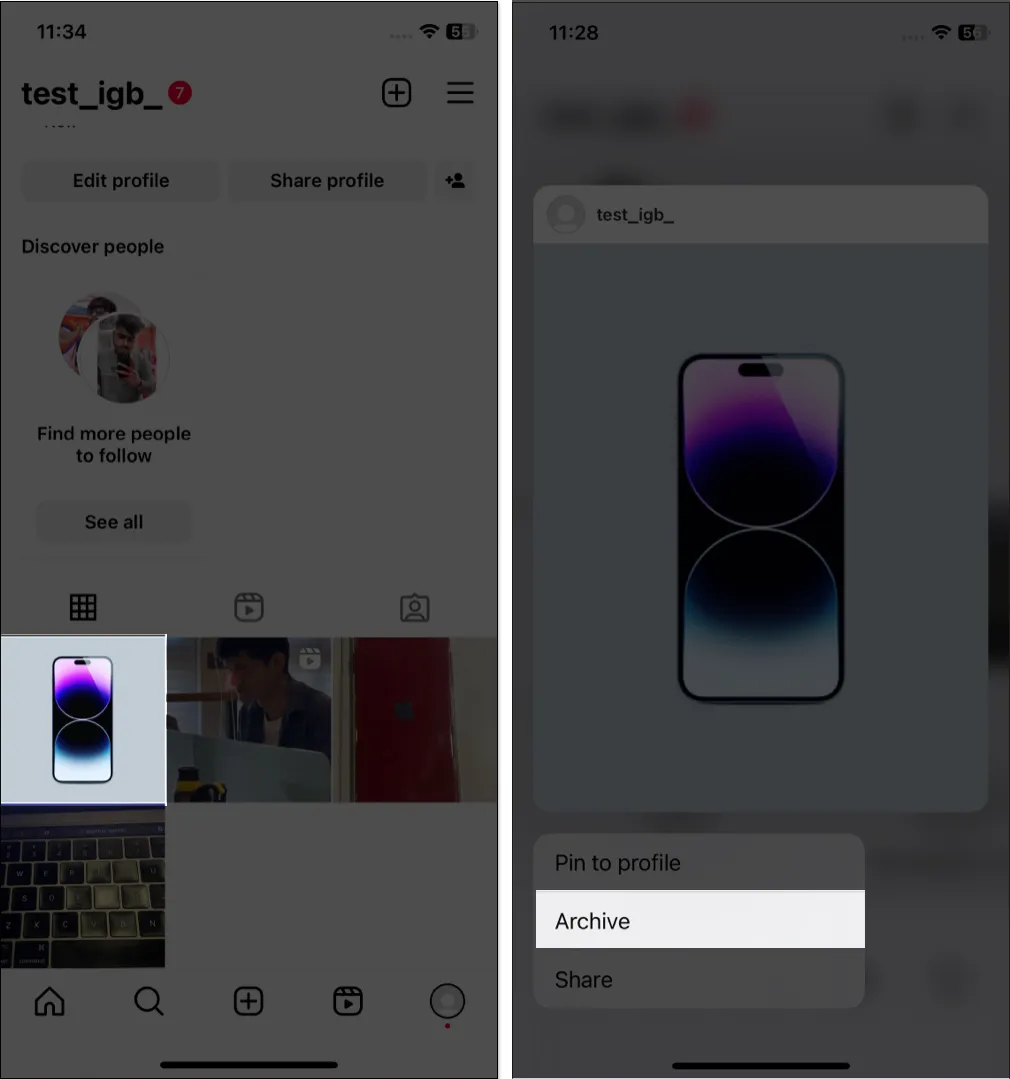
- Instagram 프로필 로 이동하여 햄버거 아이콘을 탭합니다 .
- 내 활동 → 게시물 선택 을 탭합니다 .
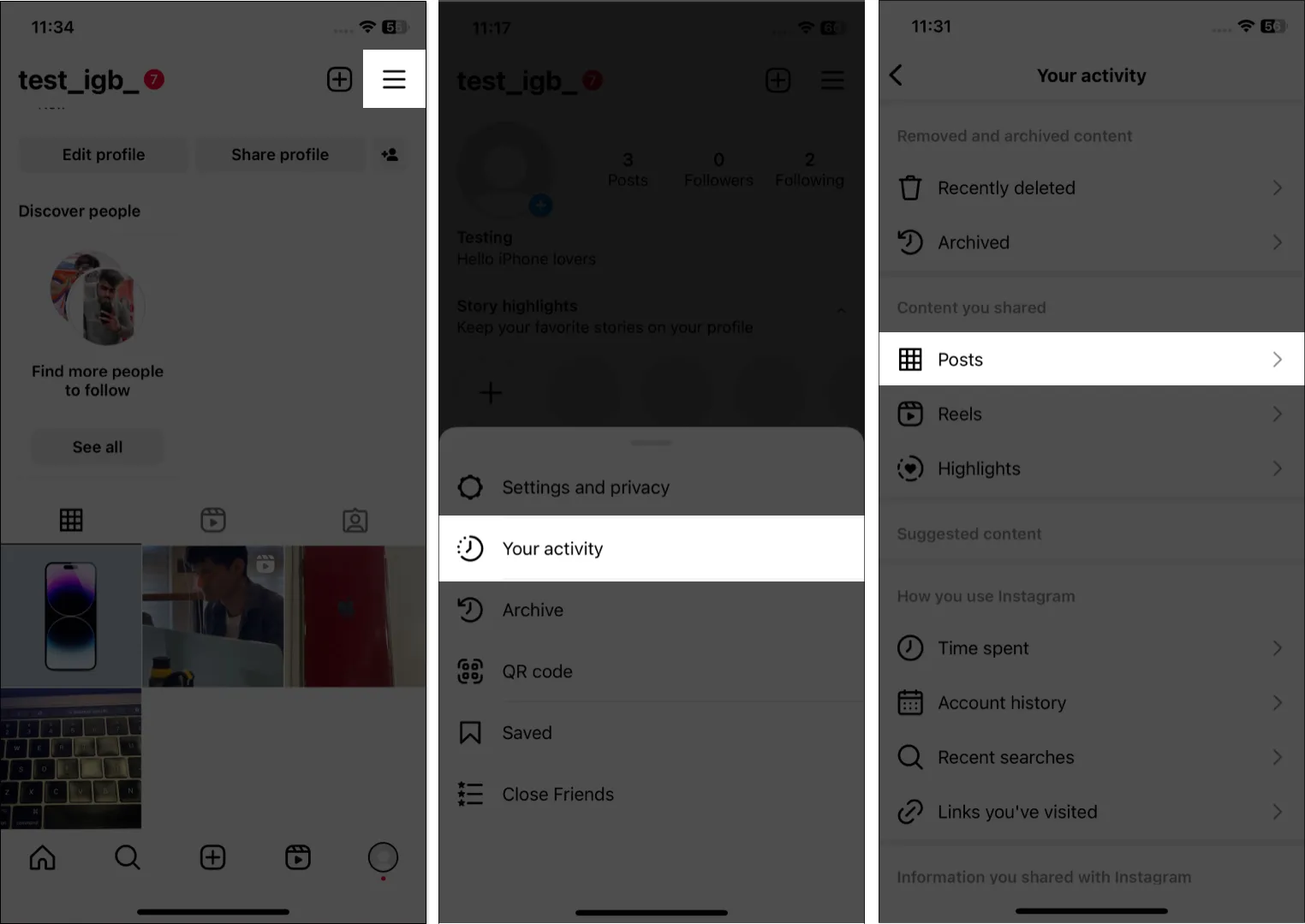
- 길게 누르고 게시물을 선택합니다.
- 게시물을 시간별로 정렬하고 날짜별로 필터링할 수 있습니다. 예를 들어 이전 달의 게시물을 보려면 모든 날짜를 누르고 팝업에서 지난 달을 선택합니다 .
- 보관을 탭 하고 선택을 확인합니다.
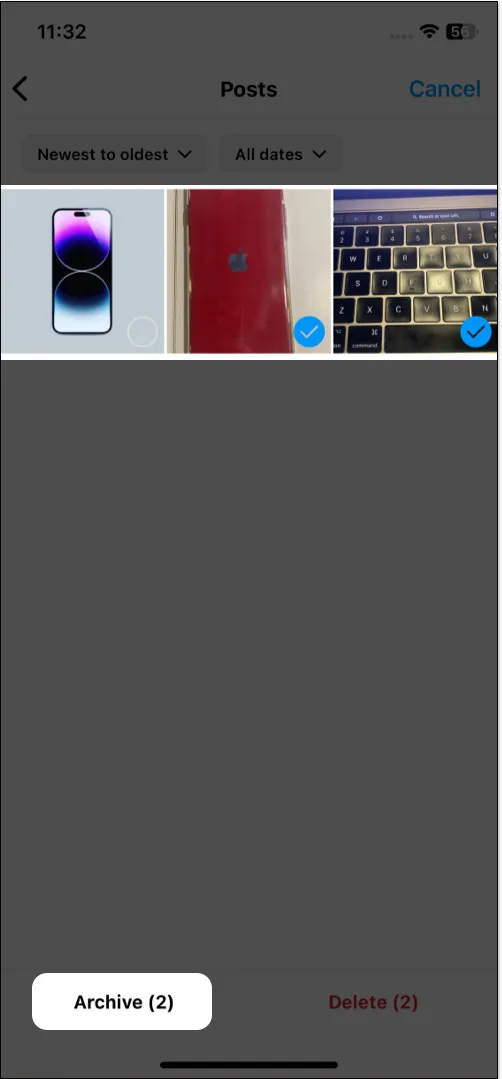
스토리의 경우 수동으로 스토리를 숨길 수 없습니다. 스토리가 24시간 후에 만료되면 아카이브에 자동으로 추가됩니다. 만료되기 전에 스토리를 삭제하면 아카이브에 저장되지 않습니다. 스토리를 숨기려면 이미지나 동영상을 다운로드하고 스토리를 삭제하세요. 따라서 나중에 다시 업로드할 수 있습니다.
iPhone에서 Instagram 게시물을 보관 해제하는 방법
아카이브 기능에서 가장 마음에 드는 점은 숨겨진 게시물을 내 프로필에 다시 가져올 수 있다는 것입니다. Instagram 게시물을 보관 취소하면 모든 좋아요 및 댓글과 함께 피드에서 동일한 위치를 차지합니다. 예, 게시물을 보관할 때 게시물에 대한 좋아요와 댓글이 사라지지 않습니다!
- 프로필 → 햄버거 메뉴 → 아카이브 로 이동합니다 .
- 게시물 보관함에서 게시물을 길게 탭합니다 .
- 프로필에 표시를 선택합니다 .
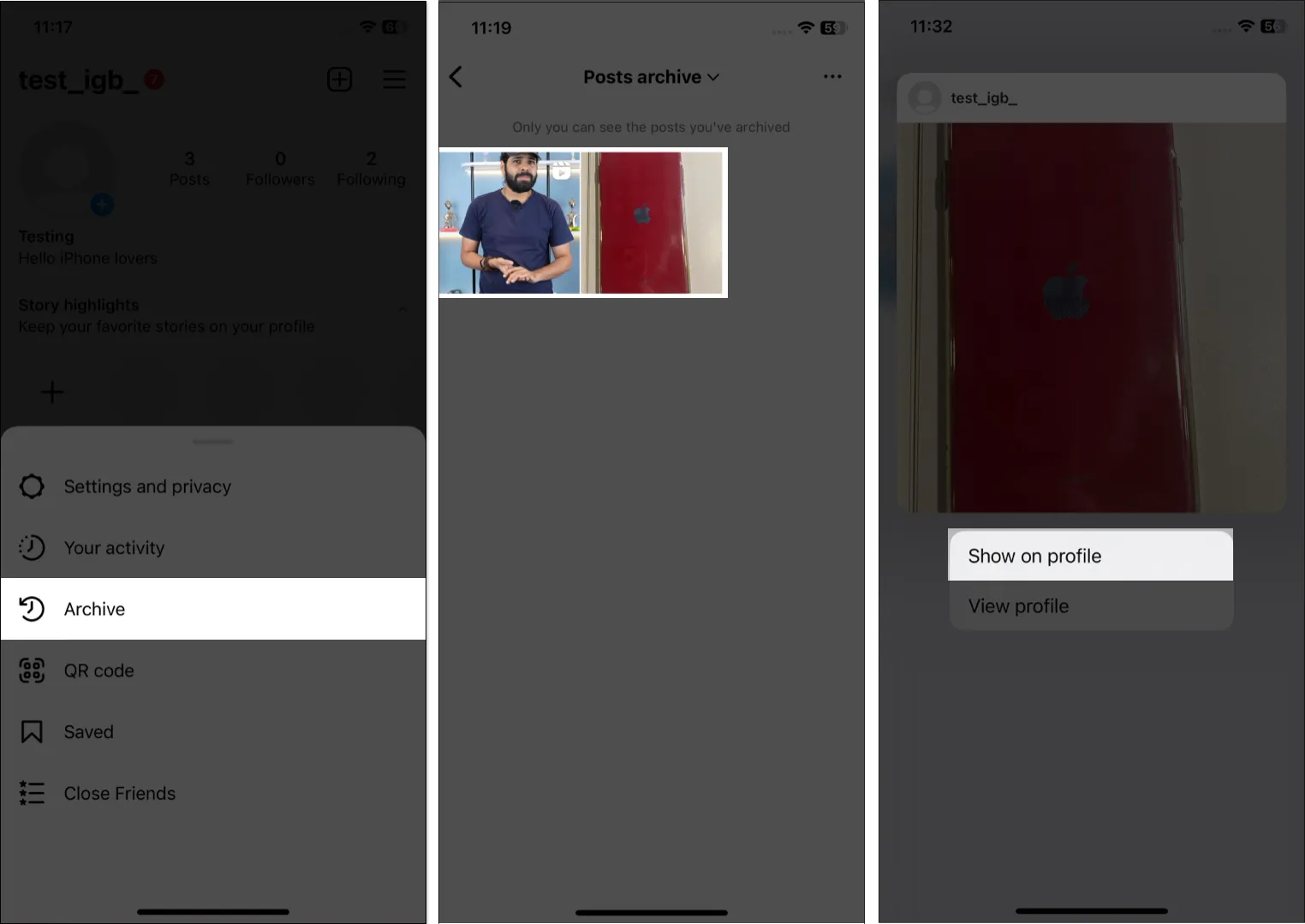
Instagram에서 아카이브의 스토리를 공유하는 방법
게시물뿐만 아니라 보관된 스토리를 다시 공유할 수도 있습니다. 원래 업로드 날짜가 있는 추억으로만 게시됩니다.
- 프로필 → 햄버거 메뉴 → 아카이브 로 이동합니다 .
- 스토리 아카이브 에서 스토리를 선택합니다 .
- 공유 를 탭합니다 .
- 텍스트, 음악 또는 스티커를 추가하고 보내기 아이콘을 탭합니다.
- 공유를 탭합니다 .
저장 공간을 절약하기 위해 아카이브에 저장할 때 스토리 중 일부가 변경될 수 있습니다. 예를 들어, 뮤직 스티커가 포함된 내 아카이브 스토리가 음소거되고 비디오 스토리가 게시된 지 60일 후에 정지되는 것을 보았습니다. 아카이브에서 해당 스토리를 다시 공유하면 제거된 부분이 없습니다.
따라서 피드 게시물로 이야기를 공유하는 것을 선호합니다.
- Instagram 아카이브를 엽니다 .
- 스토리를 선택합니다 .
- 점 세 개 아이콘 → 게시물로 공유 를 탭합니다 . 사진 저장을
선택하여 카메라 롤에 스토리를 저장할 수도 있습니다 . - 이미지를 편집하고(선택 사항) 다음을 누릅니다 .
- 캡션을 추가하고 공유 를 탭합니다 .
Instagram Highlights에 보관된 스토리 추가
Instagram 하이라이트는 스토리를 평생 보존할 수 있는 좋은 방법입니다. 현재 스토리 외에도 보관된 스토리를 사용하여 하이라이트를 만들 수 있습니다.
- Instagram 에서 프로필을 엽니다 .
- 약력 아래 하이라이트 에서 오른쪽으로 스와이프하세요 .
- 신규 를 탭합니다 .
- 스토리를 선택하고 다음을 누릅니다 .
- 하이라이트 이름을 입력 하고 표지 를 추가합니다 .
- 완료 → 추가를 탭합니다 .
새 하이라이트를 만들지 않으려면 기존 항목을 수정할 수 있습니다.
- 하이라이트 를 엽니다 .
- 오른쪽 하단의 점 세 개 아이콘을 탭하고 → 하이라이트 편집을 선택합니다 .
- 스토리 탭을 선택합니다 .
- 달성한 이야기를 선택합니다 .
- 완료 를 탭합니다 .
아카이브에서 스토리 삭제
보관된 이야기가 어수선하면 중요한 기억을 놓칠 수 있습니다. 그래서 저는 인스타그램에 보관된 스토리를 삭제하는 것을 선호합니다 .
자주하는 질문
Instagram 아카이브에 스토리 저장을 비활성화할 수 있습니까?
스토리를 아카이브에 저장하지 않으려면 이 기능을 비활성화하십시오. Instagram 아카이브로 이동 → 점 세 개 아이콘 탭 → 설정 → 아카이브에 스토리 저장을 끕니다 . 스토리는 이제 24시간 후에 영구적으로 삭제됩니다.
추억의 길을 걸어보세요!
보관 기능을 사용하면 원할 때마다 보관된 게시물에 액세스하고 복원할 수 있으므로 프로필 콘텐츠를 유연하게 제어할 수 있습니다. 따라서 프로필을 다시 방문하고 다시 공유할 수 있는 옵션이 있으면서도 선별되고 정리된 프로필을 유지할 수 있습니다. 현재 미학이나 테마와 일치하지 않는 게시물을 손실 없이 제거하는 데 특히 유용합니다.


답글 남기기